
Innehållsförteckning:
- Författare John Day [email protected].
- Public 2024-01-30 12:37.
- Senast ändrad 2025-01-23 15:10.


Under karantän är dörrklockor ett bra sätt att sprida bakterier, eftersom många människor rör dem. Så vi uppfann en handsfree-dörrklocka som upptäcker rörelser från människor utanför, som skickar ett e-postmeddelande till din telefon. I e -postmeddelandet kommer det att visa ansiktet på den som står vid dörren. På så sätt kan vi inte sprida viruset genom dörrklockan. Jag går i femte klass i höst, och min pappa hjälper mig med detta projekt.
Till hårdvaran använde vi en hallon pi "zero" som är väldigt liten och var perfekt för ett dörrklockprojekt.
För programvaran hittade min pappa det här fantastiska projektet som heter motioneyeOS som har inbyggd rörelsedetektering och fungerar på hallon -pi.
Tillbehör
- Raspberry Pi Zero W
- Raspberry Pi Zero Camera Module
- Bärbar USB -mobiltelefonladdare - vi hade en gammal liggande (exempel)
- Standard mikro -USB till USB -kabel för ström
Steg 1: Konfigurera Raspberry Pi

- Ladda ner bilden Raspberry pi 0 för motion eye OS
- Skriv bilden till SD -kortet. Följ dessa instruktioner
- Ställ in wifi för att ansluta hallon pi till ditt wifi -nätverk
- Sätt i micro SD -kortet i SD -kortplatsen på hallon pi
- Anslut hallon pi till ström.
- Den gröna lampan på hallon pi ska blinka i början och sedan lysa fast.
Steg 2: Ställ in Motion Eye OS


- Öppna en webbläsare och gå till IP -adressen för din hallon pi. Du borde se inloggningssidan för motion eye OS.
- Logga in med användarnamnet "admin" och inget lösenord.
- Du kan (och borde) ange ett bra, starkt lösenord.
Steg 3: Konfigurera kamera




- Stäng av hallon pi och koppla bort från USB -strömkabeln.
- Anslut kameramodulen. Detta kan vara knepigt, eftersom kabeln är mycket tunn och smal och det är inte uppenbart vilken sida av anslutningskabeln som är "upp" och vilken "ned". Den mycket tunna och små "lås" -mekanismen på hallonpi är också mycket känslig / ömtålig. Lossa försiktigt låsmekanismen och sätt in den fria änden av kamerakontaktkabeln i hallon Pi: s kameraslits (högst upp på hallon Pi, som visas på bilden). Se till att anslutningens mörka sida är uppåt.
- Anslut hallon pi till ström
Steg 4: Aktivera rörelsedetektering

- Gå till din motioneye OS -webbsida och logga in som admin
- Gå till avsnittet "Rörelsedetektering"
- Se till att den är inställd på "på"
Steg 5: Konfigurera e -postaviseringar

- Gå till din motioneye OS -webbsida och logga in som admin
- Gå till avsnittet "Rörelsemeddelanden"
- Ställ in "Skicka ett e -postmeddelande" till "På"
- Ställ in SMTP -serverinställningar (du kan få detta från din ISP eller från gmail)
- Du kan testa e -postaviseringar med knappen "Testa e -post".
Rekommenderad:
Hur man gör en beröringsfri dörrklocka, detekterar kroppstemperatur, GY-906, 433MHz med Arduino: 3 steg

Hur man gör en beröringsfri dörrklocka, detekterar kroppstemperatur, GY-906, 433MHz Med Arduino: Idag kommer vi att göra en icke-beröringsdörrklocka, det kommer att upptäcka din kroppstemperatur. I nuvarande situation är det mycket viktigt att veta om någon kroppstemperatur är högre än normalt, när någon kockar. Detta projekt visar rött ljus om det upptäcker någon
Tvåtonad dörrklocka med IC 555: 6 steg

Tvåtonad dörrklocka med IC 555: Såg någon som säljer en tvåtonig summer på Aliexpress för $ 10. Omedelbart sa min hjärna, menar du allvar? Bara genom att investera lite av din tid och entusiasm kan du göra den här kretsen för under 3 dollar
3D -tryckt pedalstyrd dörrklocka: 3 steg
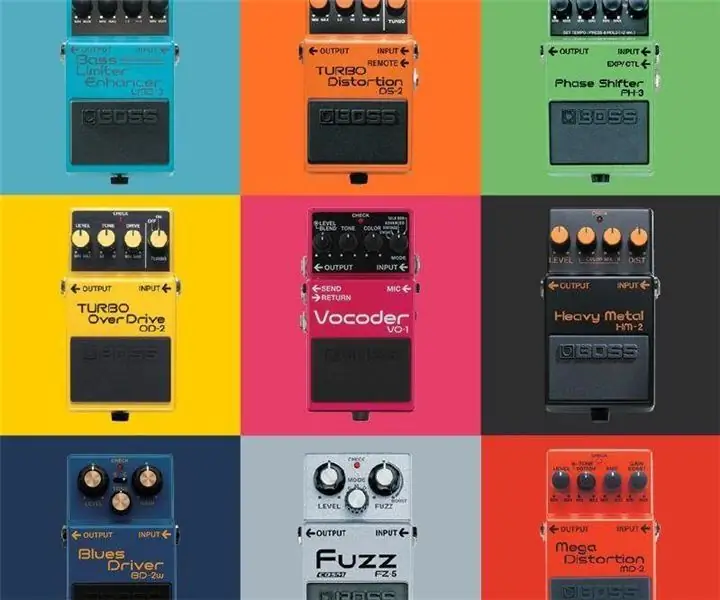
3D -tryckt pedalstyrd dörrklocka: Jag har själv gjort massor av beställningar från Amazon under de senaste månaderna. Leveransmännen som uppfyller alla dessa order löper konstant risk, eftersom de ringer hundratals dörrklockor och knackar på otaliga dörrar på en enda vecka. För att hjälpa till med detta har jag
Förvandla din trådbundna dörrklocka till en smart dörrklocka med IFTTT: 8 steg

Förvandla din trådbundna dörrklocka till en smart dörrklocka med IFTTT: WiFi -dörrklockan gör din befintliga trådbundna dörrklocka till en smart dörrklocka. https://www.fireflyelectronix.com/product/wifidoor
Förvandla din trådbundna dörrklocka till en smart dörrklocka med hemassistent: 6 steg

Förvandla din trådbundna dörrklocka till en smart dörrklocka med hemassistent: Förvandla din befintliga trådbundna dörrklocka till en smart dörrklocka. Få ett meddelande till din telefon eller para med din befintliga ytterdörrkamera för att få en foto- eller videovarning när någon ringer på din dörrklocka. Läs mer på: fireflyelectronix.com/pro
